Oletusyhdyskäytävä ei ole käytettävissä [useita ratkaisuja]
![Oletusyhdyskäytävä ei ole käytettävissä [useita ratkaisuja]](https://remontcompa.com/storage/img/files/Image-1_3.jpg)
- 3212
- 617
- Frederick Larkin
Sisältö
- "Oletusarvoisesti asennettu yhdyskäytävä ei ole käytettävissä"
- Kielletään verkkosovittimen irrottamisen sähkön säästämiseksi
- Päivitämme ohjaimen verkon (langattoman) sovittimen kanssa.
- Jälkisanat
Hei! Päätin tänään kirjoittaa useita tapoja ratkaista yksi suosittu ongelma. Muutama päivä sitten foorumin foorumillamme.F1comp.Ru loi aiheen, jossa ongelma on kuvattu, tai pikemminkin virhe "oletusarvoisesti asetettu yhdyskäytävä ei ole käytettävissä".
Wi-Fi-yhteys katosi. Ja ajoittain. Kun olet yhteydessä langattomaan verkkoon, kannettavan tietokoneen Internet työskenteli jonkin aikaa. Ja sitten keltainen kolmio ilmestyi lähellä Wi-Fi-signaalitasoa. Mikä tarkoittaa, että on olemassa verkko, jolla ei ole pääsyä Internetiin, kirjoitin siitä täällä.
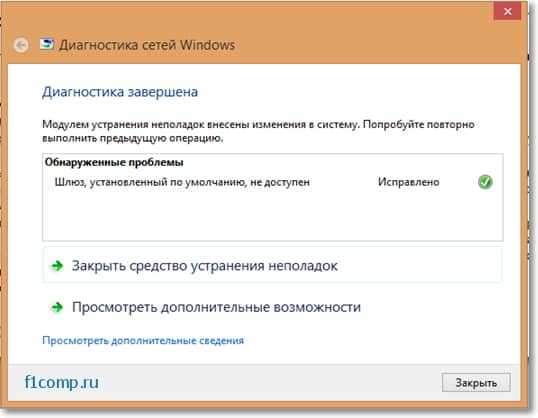
Kun aloitettiin ongelmien diagnoosi, ilmestyi viesti, että ongelma löydettiin "Oletusyhdyskäytävä ei ole käytettävissä" Ja ongelma on korjattu. Mutta jonkin ajan kuluttua Internet katosi jälleen. Tässä on niin ongelma.
Muuten, sitä havaittiin Windows 8: ssa. Mutta kuten ymmärrän sen, se on hyvin yleistä Windows 7: ssä (ja mahdollisesti XP: ssä, en tiedä varmasti). Huomasin, että usein tämä ongelma ilmestyy sovittimiin Broadcom.
Neuvoin kirjoittamaan useita tapoja ratkaista tämä ongelma, mutta he eivät auttaneet. Sitten kirjoittaja itse pystyi ratkaisemaan tämän virheen ja jakoi tien. Sammutus “Salli tämän laitteen sammutus sähköä” auttoi (kirjoitan tästä yksityiskohtaisemmin). Mutta tämä ei tarkoita, että tätä menetelmää voidaan käyttää ratkaisemaan virhee. Joku auttaa, mutta joku ei.
Kirjoitan muutaman mielestäni hyödyllisiä vinkkejä tämän ongelman ratkaisemiseksi.
"Oletusarvoisesti asennettu yhdyskäytävä ei ole käytettävissä"
Ehkä aloitan menetelmällä, joka auttoi foorumilla luodun aiheen kirjoittajaa.
Kielletään verkkosovittimen irrottamisen sähkön säästämiseksi
Olen jo kirjoittanut tästä, en apulla tarkalleen missä artikkelissa. Mutta tämän toiminnon katkaiseminen auttaa pääsemään eroon virheestä ”verkko ilman pääsyä Internetiin”, joka tapahtuu sen jälkeen, kun se on poistunut WINDOWS 7: stä.
Joten: Mene laitteenhallintalle. Menemme tietokoneelleni ja painamme hiiren oikeaa painiketta tyhjälle alueelle. Valita Ominaisuudet, Valitse sitten vasemmalla Laitehallinta.
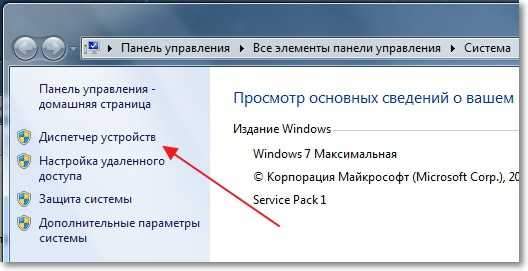
Avaa kohde Verkkosovittimet ja napsauta hiiren oikealla painikkeella sovittimeen, jonka kautta muodostat yhteyden Internetiin. Tämä on joko langaton sovitin tai verkkokortti. Minulla on esimerkiksi Wi-Fi-sovitin. Valita Ominaisuudet.

Siirry sitten välilehteen Virranhallinta ja poista valintaruutu kohteen lähellä Anna tämän laitteen katkaisemisen säästää sähköä. Klikkaus Hyvä.
Lataa tietokone uudelleen ja katso tulos.
Päivitämme ohjaimen verkon (langattoman) sovittimen kanssa.
Yritä ladata uusi ohjain verkkokortille tai langaton sovitin ja poistaa vanha ohjain, asenna uusi. En kuvaile tätä menetelmää uudelleen, kirjoitin tästä erillisessä artikkelissa kuinka asentaa (päivittää, asentaa uudelleen, poistaa) ohjain langattomaan verkkosovittimeen (Wi-Fi)?
Ja muutama tapa
1. Avata alkaa Ja kirjoita hakupalkki Cmd. Tuoda markkinoille Cmd.Exe. Tulla sisään NETSH -rajapinta TCP -asetettu globaali RSS = pois käytöstä ja paina Tulla sisään.

2. Yritä sammuttaa tai sulkea kokonaan (poista) ohjelmat, jotka toimivat torrentien ja virustentorjuntojen kanssa (palomuurit). Jos ongelma on torrentissa, suorita tällaiset komennot (edellä kuvatulla tavalla):
NETSH -rajapinta TCP -asetettu globaali savupiippu = vammainen
NETSH -rajapinta TCP -asetettu globaali RSS = pois käytöstä
NETSH -rajapinta TCP -asetettu globaali autotuuning = vammainen
NetSh Int IP -sarja globaali työryhmä = pois käytöstä
3. Voit silti kokeilla tätä menetelmää:
Siirry laitteenhallinnalle.
Paina oikeaa painiketta verkkosovittimen mukaan.
Valitse ominaisuudet ja aseta lisäksi arvo Virranhallinta Ja Tehtävän purku päällä Vinossa.
Jälkisanat
Nämä ovat ratkaisuja. Jos tiedät muita tapoja päästä eroon tästä virheestä, olen kiitollinen, jos jaat kokemuksesi kommenteissa. Voit myös jättää kysymyksesi sinne.
Toivottaen!
- « SSD -aseman asentaminen kannettavaan tietokoneeseen kiintolevyn sijasta [käyttämällä ASUS K56CM ja SSD Vertex 4] -kannettavaa tietokonetta
- Kuinka laittaa Bios -kannettava tietokone ASUS -kannettavalle tietokoneelle? Muutamia vinkkejä Windows 7 n asentamiseen USB 3 -sovelluksesta.0 - »

